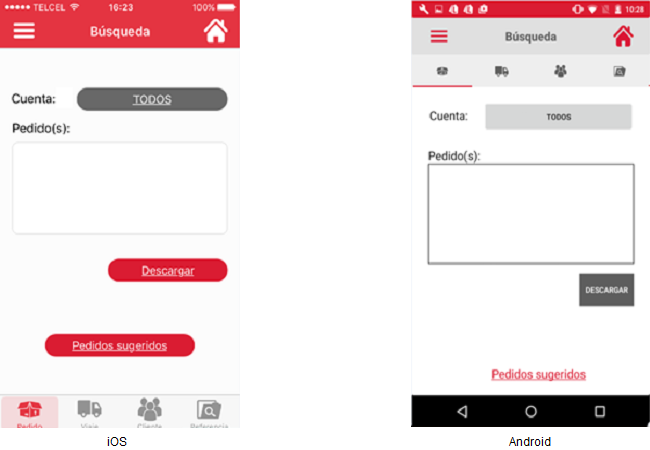Salir
Salir
El usuario deberá iniciar sesión y deberá estar posicionado en cualquiera de las siguientes pantallas:
- Búsqueda (pedido, viaje, cliente o referencia)
- Seguidos
- Eventos
- Datos Generales
- Mapa
- Prueba de Entrega
El usuario deberá presionar el icono “Menú” y esta acción despliega la siguiente pantalla:
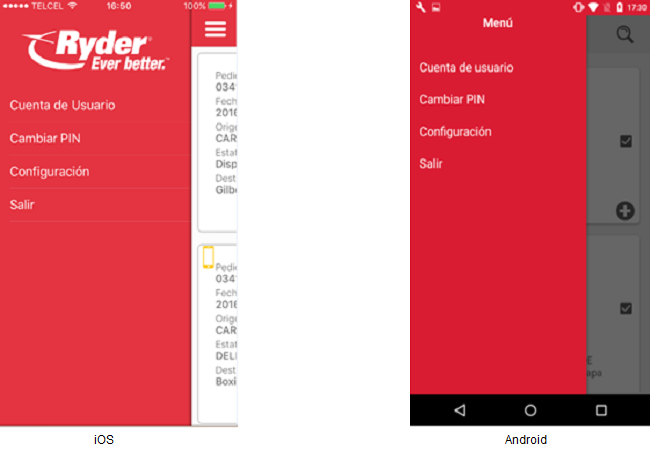
El usuario deberá presionar la opción “Salir” y esta acción mostrará el siguiente mensaje:
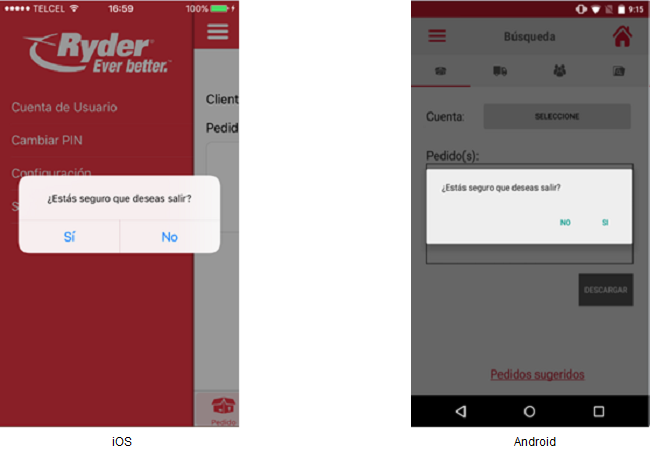
Si el usuario desea continuar deberá presionar el botón [Si] y esta acción cierra sesión y mostrará la pantalla principal del dispositivo móvil.
O si el usuario desea cancelar la acción de salir deberá presionar el botón [No] y esta acción mostrará la pantalla de inicio determinada por las siguientes condiciones:
- Si el usuario sigue a un pedido, se mostrará la pantalla Seguidos.
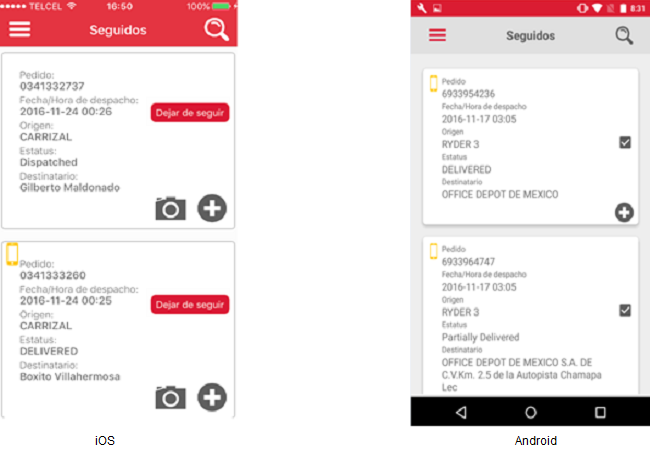
• Si el usuario no sigue a ningún pedido, se mostrará la pantalla Búsqueda con la opción pedido asignada por default.